Snadný a rychlý průvodce rootnutím systému Android

Po rootnutí telefonu s Androidem máte plný přístup k systému a můžete spouštět mnoho typů aplikací, které vyžadují root přístup.
Pokud se chcete během telefonního hovoru věnovat jiným věcem, můžete povolit funkci reproduktoru. Chcete-li to provést, přijměte hovor a jednoduše klepněte na ikonu reproduktoru. Bohužel se někdy může stát, že váš terminál Android selže při aktivaci reproduktoru nebo při zvýšení hlasitosti.
Ještě více matoucí je, že často nefunguje reproduktor, ale vaše sluchátka ano. Pokud hledáte řešení, jak tento problém vyřešit, postupujte podle níže uvedených kroků pro odstraňování problémů.
Restartujte terminál dvakrát nebo třikrát za sebou. Pokud se jedná pouze o dočasnou závadu hardwaru nebo softwaru, mělo by to vyřešit několik restartování telefonu.
Poté zkontrolujte aktualizace systému Android. Pokud je verze Androidu, kterou používáte, závadná, přejděte do Nastavení , klepněte na Systém a poté vyberte Aktualizace systému . Nainstalujte nejnovější verzi systému Android dostupnou pro váš terminál a zkontrolujte, zda problém s reproduktorem přetrvává.

Po klepnutí na ikonu reproduktoru stiskněte a podržte tlačítko pro snížení hlasitosti po dobu pěti sekund, poté okamžitě stiskněte a podržte tlačítko pro zvýšení hlasitosti po dobu 10 sekund. Zkontrolujte, zda zaznamenáte nějaká zlepšení.
Poté zkontrolujte nastavení zvuku. Přejděte do Nastavení , vyberte Zvuky a vibrace a klepněte na možnost Hlasitost . Posunutím posuvníku Média úplně doleva ztlumíte všechny zvuky. Počkejte 30 sekund a poté posuňte posuvník doprava. Zkontrolujte, zda nyní reproduktor funguje správně.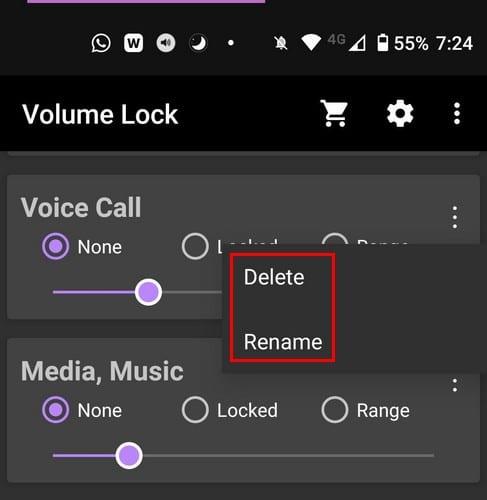
Kromě toho zkontrolujte nastavení zvuku aplikace a ujistěte se, že zvuk není v jednotlivých aplikacích ztlumen.
Pokud je váš terminál Android připojen k externím reproduktorům, problém by mělo vyřešit vypnutí Bluetooth. Přejeďte dvěma prsty dolů a klepnutím na ikonu Bluetooth tuto možnost deaktivujte. Dále přejděte do Nastavení a vyberte Připojená zařízení a zkontrolujte, zda je váš terminál připojen k dalším externím zvukovým zařízením.
Poté vypněte režim Nerušit. Znovu přejeďte dolů a zkontrolujte, zda je povolena možnost Nerušit. V takovém případě jej deaktivujte a zkuste to znovu.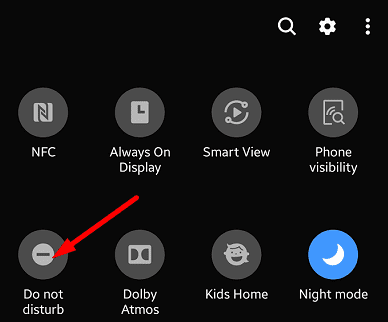
Pokud můžete povolit funkci reproduktoru, ale hlasitost nebo kvalita zvuku je nízká, sejměte pouzdro. Některé modely pouzder mohou tlumit zvuk.
Nečistoty, nečistoty nebo skvrny prachu mohou také způsobit, že se váš reproduktor bude chovat špatně. Vypněte zařízení a vyjměte baterii (pokud baterie není utěsněná). K čištění reproduktoru použijte plechovku se stlačeným vzduchem. Můžete také použít měkký zubní kartáček a jemně vydrhnout mřížky reproduktorů.
Do nastavení zvuku mohou zasahovat také aplikace třetích stran. Spusťte své zařízení Android do nouzového režimu, abyste spustili pouze původní operační systém bez jakéhokoli rušení aplikací třetích stran. Pokud problém pomine v nouzovém režimu, odinstalujte nedávno nainstalované aplikace a zkontrolujte výsledky.
Přejděte do Nastavení , vyberte Systém a klepněte na Obnovit možnosti . Nejprve resetujte nastavení aplikace a poté resetujte připojení. Pokud problém přetrvává, resetujte svá nastavení.
Pokud problém nezmizí, můžete provést obnovení továrního nastavení. Nezapomeňte si ale nejprve zálohovat svá data.
Pokud je možnost reproduktoru stále nepoužitelná, zajděte do autorizovaného servisu a nechte zařízení prohlédnout odborníkem. Dejte jim vědět, jaké metody odstraňování problémů jste dosud vyzkoušeli. Možná jsou některé hardwarové komponenty vadné a je třeba zařízení opravit.
Pokud váš reproduktor Android nefunguje, restartujte zařízení a zkontrolujte aktualizace. Kromě toho resetujte nastavení zvuku a deaktivujte režim Bluetooth a Nerušit. Pokud problém přetrvává, sejměte pouzdro, vyčistěte mřížky reproduktorů, přejděte do nouzového režimu a resetujte svá nastavení. Zkontrolujte, zda zaznamenáte nějaká zlepšení. Pomohly vám tyto tipy při řešení problému? Dejte nám vědět v komentářích níže.
Po rootnutí telefonu s Androidem máte plný přístup k systému a můžete spouštět mnoho typů aplikací, které vyžadují root přístup.
Tlačítka na vašem telefonu s Androidem neslouží jen k nastavení hlasitosti nebo probuzení obrazovky. S několika jednoduchými úpravami se z nich mohou stát zkratky pro rychlé pořízení fotografie, přeskakování skladeb, spouštění aplikací nebo dokonce aktivaci nouzových funkcí.
Pokud jste si v práci nechali notebook a musíte poslat šéfovi naléhavou zprávu, co byste měli dělat? Použijte svůj chytrý telefon. Ještě sofistikovanější je proměnit telefon v počítač pro snazší multitasking.
Android 16 má widgety pro zamykací obrazovku, které vám umožňují měnit zamykací obrazovku dle libosti, díky čemuž je zamykací obrazovka mnohem užitečnější.
Režim Obraz v obraze v systému Android vám pomůže zmenšit video a sledovat ho v režimu obraz v obraze, takže video budete moci sledovat v jiném rozhraní, abyste mohli dělat i jiné věci.
Úprava videí na Androidu bude snadná díky nejlepším aplikacím a softwaru pro úpravu videa, které uvádíme v tomto článku. Ujistěte se, že budete mít krásné, kouzelné a elegantní fotografie, které můžete sdílet s přáteli na Facebooku nebo Instagramu.
Android Debug Bridge (ADB) je výkonný a všestranný nástroj, který vám umožňuje dělat mnoho věcí, jako je vyhledávání protokolů, instalace a odinstalace aplikací, přenos souborů, rootování a flashování vlastních ROM, vytváření záloh zařízení.
S aplikacemi s automatickým klikáním. Při hraní her, používání aplikací nebo úkolů dostupných na zařízení nebudete muset dělat mnoho.
I když neexistuje žádné magické řešení, malé změny ve způsobu nabíjení, používání a skladování zařízení mohou výrazně zpomalit opotřebení baterie.
Telefon, který si mnoho lidí v současnosti oblíbilo, je OnePlus 13, protože kromě špičkového hardwaru disponuje také funkcí, která existuje již desítky let: infračerveným senzorem (IR Blaster).
Google Play je pohodlný, bezpečný a funguje dobře pro většinu lidí. Existuje však celý svět alternativních obchodů s aplikacemi – některé nabízejí otevřenost, jiné upřednostňují soukromí a některé jsou jen zábavnou změnou tempa.
TWRP umožňuje uživatelům ukládat, instalovat, zálohovat a obnovovat firmware na svých zařízeních, aniž by se museli obávat ovlivnění stavu zařízení při rootování, flashování nebo instalaci nového firmwaru na zařízeních Android.
Pokud si myslíte, že své zařízení Galaxy dobře znáte, Good Lock vám ukáže, co všechno toho dokáže.
Většina z nás se k nabíjecímu portu smartphonu chová, jako by jeho jediným úkolem bylo udržovat baterii naživu. Ale tento malý port je mnohem výkonnější, než si myslíme.
Pokud vás už nebaví obecné tipy, které nikdy nefungují, zde je několik, které tiše mění způsob, jakým fotografujete.
Většina dětí si raději hraje než se učí. Tyto mobilní hry, které jsou zároveň vzdělávací i zábavné, však malé děti zaujmou.
Podívejte se na Digitální pohodu na svém telefonu Samsung a zjistěte, kolik času trávíte během dne na telefonu!
Aplikace pro falešné hovory vám pomůže vytvářet hovory z vašeho vlastního telefonu, abyste se vyhnuli nepříjemným a nechtěným situacím.
Pokud chcete svůj telefon skutečně ochránit, je načase, abyste ho začali zamykat, abyste zabránili krádeži a zároveň jej ochránili před hackerskými útoky a podvody.
USB port na vašem telefonu Samsung slouží k více než jen nabíjení. Od proměny telefonu ve stolní počítač až po napájení jiných zařízení, tyto málo známé aplikace změní způsob, jakým své zařízení používáte.
Po rootnutí telefonu s Androidem máte plný přístup k systému a můžete spouštět mnoho typů aplikací, které vyžadují root přístup.
Tlačítka na vašem telefonu s Androidem neslouží jen k nastavení hlasitosti nebo probuzení obrazovky. S několika jednoduchými úpravami se z nich mohou stát zkratky pro rychlé pořízení fotografie, přeskakování skladeb, spouštění aplikací nebo dokonce aktivaci nouzových funkcí.
Pokud jste si v práci nechali notebook a musíte poslat šéfovi naléhavou zprávu, co byste měli dělat? Použijte svůj chytrý telefon. Ještě sofistikovanější je proměnit telefon v počítač pro snazší multitasking.
Android 16 má widgety pro zamykací obrazovku, které vám umožňují měnit zamykací obrazovku dle libosti, díky čemuž je zamykací obrazovka mnohem užitečnější.
Režim Obraz v obraze v systému Android vám pomůže zmenšit video a sledovat ho v režimu obraz v obraze, takže video budete moci sledovat v jiném rozhraní, abyste mohli dělat i jiné věci.
Úprava videí na Androidu bude snadná díky nejlepším aplikacím a softwaru pro úpravu videa, které uvádíme v tomto článku. Ujistěte se, že budete mít krásné, kouzelné a elegantní fotografie, které můžete sdílet s přáteli na Facebooku nebo Instagramu.
Android Debug Bridge (ADB) je výkonný a všestranný nástroj, který vám umožňuje dělat mnoho věcí, jako je vyhledávání protokolů, instalace a odinstalace aplikací, přenos souborů, rootování a flashování vlastních ROM, vytváření záloh zařízení.
S aplikacemi s automatickým klikáním. Při hraní her, používání aplikací nebo úkolů dostupných na zařízení nebudete muset dělat mnoho.
I když neexistuje žádné magické řešení, malé změny ve způsobu nabíjení, používání a skladování zařízení mohou výrazně zpomalit opotřebení baterie.
Telefon, který si mnoho lidí v současnosti oblíbilo, je OnePlus 13, protože kromě špičkového hardwaru disponuje také funkcí, která existuje již desítky let: infračerveným senzorem (IR Blaster).
















